للرجوع الى الجزء الثاني من هنا
3-5-2 مجموعة أدوات
Photos, Projections and Transformations, Raster, Mosaic Dataset ArcGIS Arc Toolbox
- متوفر شرح لصندوق إدارة البيانات باللغة الإنجليزية من خلال خمسة أجزاء اضغط على الجزء المطلوب للانتقال إليه:
9. Photos toolset مجموعة أدوات الصور
تحتوي مجموعة أدوات الصور على أدوات لتحليل وإدارة ملفات الصور الرقمية. تتضمن مجموعة الأدوات أدوات لإنشاء فئة ميزة النقطة من ملفات الصور ذات العلامات الجغرافية (الصور التي تم التقاطها من جهاز كاميرا GPS أو هاتف ذكي) ومطابقة ملفات الصور مع الميزات أو صفوف الجدول بناءً على الطابع الزمني للصورة. أصبحت الصور بالإضافة إلى إحداثيات GPS شائعة بشكل متزايد. تم دعم هذه الصور ذات العلامات الجغرافية من قبل عدد من مواقع الويب التي تمكن المستخدمين من تحميل الصور وعرض خريطة لمكان التقاط الصور. يمكن الآن استيراد المواقع الموجودة في هذه الصور إلى ArcGIS حيث يمكن إدارة المعالم النقطية وتعديلها وتحليلها بواسطة المجموعة الكاملة من أدوات المعالجة الجغرافية ArcGIS. وبالمثل ، الرغبة في إضافة معلومات الموقع إلى ملفات الصور (والعكس ، لإضافة أصبحت معلومات الصورة للميزة الحالية أو البيانات المجدولة) بارزة ، حيث أن الصور ، التي هي بطبيعتها جغرافية ، توفر معلومات غنية بشكل استثنائي حول المظهر والظروف في موقع ما في نقطة زمنية محددة. تعمل الأدوات الموجودة في مجموعة أدوات الصور على تمكين هذا الاتصال بين البيانات الجدولية التقليدية والبيانات المميزة ومعلومات الصورة.
· GeoTagged Photos To Pointsصور إلى نقاط جغرافية
يُنشئ نقاطًا من إحداثيات x و y و z المخزنة في الصور ذات العلامات الجغرافية. اختياريًا يضيف ملفات الصور إلى المعالم الموجودة في فئة معلم الإخراج كمرفقات قاعدة البيانات الجغرافية.
· Match Photos To Rows By Time تطابق الصور مع صفوف حسب الوقت
يطابق ملفات الصور مع صفوف الصفوف أو الصفوف المميزة وفقًا للصورة والطوابع الزمنية للصف. سيتم مطابقة الصف الذي يحتوي على الطابع الزمني الأقرب إلى وقت التقاط الصورة مع تلك الصورة. ينشئ جدولاً جديدًا يحتوي على معرّفات الكائنات من صفوف الإدخال ومسارات الصور المطابقة لها. يضيف اختياريًا ملفات الصور المطابقة إلى صفوف جدول الإدخال كمرفقات قاعدة البيانات الجغرافية.
10. Projections and Transformations toolset مجموعة أدوات الإسقاطات والتحولات
- تحتوي مجموعة الأدوات هذه على أدوات لتحويل البيانات الجغرافية من إسقاط خريطة إلى آخر. هناك أدوات إضافية لتحويل مجموعات البيانات النقطية ، مثل النقل وإعادة القياس والتدوير. عندما تحصل على بيانات GIS ، غالبًا ما تحتاج إلى تحويل أو إسقاط. نظرًا لأن البيانات التي تتلقاها لا تتم معالجتها دائمًا مسبقًا ،
- فغالبًا ما ستحتاج إلى وضع إحداثيات على الصورة النقطية الخاصة بك. يمكن استخدام أدوات التحويل في مجموعة أدوات الإسقاطات والتحولات لتصحيح هذه المشكلات. سواء كنت تتعامل مع الأرض على أنها كرة أو كروية ، يجب عليك تحويل سطحها ثلاثي الأبعاد لإنشاء ورقة خريطة مسطحة. يشار إلى هذا التحول الرياضي عادةً باسم إسقاط الخريطة ، لفهم كيفية عمل التحويلات ، يجب أن تضع في اعتبارك أن جميع الأماكن على الأرض لها موقع ، وأن البيانات المكانية تتوافق مع أحد هذه المواقع.
- الصور والبيانات النقطية التي لم تتم معالجتها مسبقًا - مما يعني أنها تأتي مباشرة من المستشعر أو الماسح الضوئي - لن تحتوي عادةً على أي من هذه الإحداثيات أو المواقع. تعتبر أدوات التحويل مسؤولة عن تشويه الصورة إلى الموقع الصحيح وتغيير الصورة إلى الاتجاه الصحيح ، ويمكن وصف تغيير الخصائص المكانية باستخدام إسقاطات الخريطة بأنه تسليط الضوء عبر الأرض على سطح يسمى سطح الإسقاط. تخيل أن سطح الأرض صافٍ ، مع وجود الغريزة المرسومة عليه. لف قطعة من الورق حول الأرض. سوف يلقي ضوء في مركز الأرض بظلال الغرات كول على قطعة الورق.
- يمكنك الآن فك الورق ووضعه بشكل مسطح. يختلف شكل الغرات كول على الورقة المسطحة تمامًا عما كان عليه على الأرض لأن إسقاط الخريطة قد شوه الغرات كول. لا يمكن تسطيح الكرة الكروية إلى مستوى بسهولة أكثر من تسطيح قطعة من قشر البرتقال ؛ سوف تمزق. يؤدي تمثيل سطح الأرض في بعدين إلى تشويه في شكل البيانات أو مساحتها أو المسافة أو اتجاهها. يستخدم إسقاط الخريطة الصيغ الرياضية لربط الإحداثيات الكروية على الكرة الأرضية بالإحداثيات المستوية المسطحة ،
- وتسبب الإسقاطات المختلفة أنواعًا مختلفة من التشوهات. تم تصميم بعض الإسقاطات لتقليل تشويه واحدة أو اثنتين من خصائص البيانات. يمكن أن يحافظ الإسقاط على مساحة العنصر ولكنه يغير شكله.
· Flip قلب
إعادة توجيه البيانات النقطية عن طريق قلبها ، من أعلى إلى أسفل ، على طول المحور الأفقي عبر مركز البيانات النقطية. قد يكون هذا مفيدًا لتصحيح مجموعات البيانات النقطية المقلوبة.
إعادة توجيه البيانات النقطية عن طريق قلبها ، من اليسار إلى اليمين ، على طول المحور الرأسي عبر مركز البيانات النقطية.
· Project Raster مشروع النقطية
يحول مجموعة بيانات نقطية من نظام إحداثيات إلى آخر.
· Register Raster تسجيل النقطية
يقوم تلقائيًا بمحاذاة البيانات النقطية إلى صورة مرجعية أو يستخدم ملف نقطة تحكم للتسجيل الجغرافي. إذا كانت مجموعة بيانات الإدخال عبارة عن مجموعة بيانات مجمعة ، فستعمل الأداة على كل عنصر مجموعة بيانات مجمعه. لتسجيل الصورة تلقائيًا ، يجب أن تكون البيانات النقطية المدخلة والنقطية المرجعية في منطقة جغرافية قريبة نسبيًا. ستعمل الأداة بشكل أسرع إذا كانت مجموعات البيانات النقطية في محاذاة قريبة. قد تحتاج إلى إنشاء ملف ارتباط ، يُعرف أيضًا بملف نقطة التحكم ، مع عدد قليل من الروابط لإدخال البيانات النقطية في نفس مساحة الخريطة.
يغير حجم النقطية بواسطة عوامل مقياس x و y المحددة.
يدير مجموعة بيانات نقطية حول نقطة محورية محددة.
ينقل (شرائح) البيانات النقطية إلى موقع جغرافي جديد بناءً على قيم إزاحة س وص. هذه الأداة مفيدة إذا كانت مجموعة البيانات النقطية بحاجة إلى التحويل لتتماشى مع ملف بيانات آخر.
يحول مجموعة بيانات نقطية باستخدام نقاط التحكم في المصدر والهدف. هذا مشابه للإشارة الجغرافية.
· Warp From File الاعوجاج من ملف
يحول مجموعة بيانات نقطية باستخدام ملف نصي موجود يحتوي على نقاط تحكم المصدر والهدف.
يغير النظام الإحداثي لمجموعة من فئات ميزات الإدخال أو مجموعات بيانات الميزة إلى نظام إحداثيات مشترك. لتغيير النظام الإحداثي لفئة أو مجموعة بيانات سمة واحدة ، استخدم أداة المشروع.
· Convert Coordinate Notation تحويل تدوين الإحداثيات
يحول تدوينات الإحداثيات المضمنة في حقل واحد أو حقلين من تنسيق تدوين إلى آخر.
· Create Custom Geographic Transformation إنشاء تحويل جغرافي مخصص
ينشئ طريقة تحويل لتحويل البيانات بين نظامي إحداثيات جغرافية أو بيانات. يمكن استخدام مخرجات هذه الأداة كطريقة تحويل لأي أداة ذات معلمة تتطلب تحويلًا جغرافيًا.
· Create Spatial Reference إنشاء مرجع مكاني
ينشئ مرجعًا مكانيًا للاستخدام في ModelBuilder.
· Define Projection تحديد الإسقاط
الكتابة فوق معلومات نظام الإحداثيات (إسقاط الخريطة والمرجع) المخزنة في مجموعة البيانات. هذه الأداة مخصصة لمجموعات البيانات التي تم تعريفها بنظام إحداثي غير معروف أو غير صحيح.
مشاريع البيانات المكانية من نظام إحداثي إلى آخر.
11. Raster toolset مجموعة أدوات نقطية
توفر مجموعة أدوات البيانات النقطية في مربع أدوات إدارة البيانات أدوات لأداء إدارة البيانات النقطية ومعالجة البيانات النقطية. تتيح لك هذه الأدوات العمل مع خصائص مجموعة البيانات النقطية وإنشاء البيانات النقطية ومعالجتها:
أ. مجموعة أدوات مجموعة بيانات دمج الصور Mosaic Dataset
يسمح لك بإنشاء مجموعات بيانات المجمّعه وتعديلها:
· Add Rasters To Mosaic Dataset أضف النقطية إلى مجموعة بيانات دمج الصور
يضيف مجموعات بيانات نقطية إلى مجموعة بيانات دمج الصور من عدة مصادر ، بما في ذلك ملف أو مجلد أو جدول أو خدمة ويب.
· Alter Mosaic Dataset Schema تعديل مخطط مجموعة بيانات دمج الصور
يحدد عمليات التحرير التي يقوم بها غير المالكين عند تحرير مجموعة بيانات دمج الصور في قاعدة بيانات جغرافية مؤسسية.
· Analyze Mosaic Dataset تحليل مجموعة بيانات دمج الصور
يقوم بإجراء فحوصات على مجموعة بيانات دمج الصور بحثًا عن الأخطاء والتحسينات الممكنة.
يحدّث مدى الحد عند إضافة مجموعات بيانات نقطية جديدة إلى مجموعة بيانات دمج الصور تتجاوز تغطيتها السابقة.
· Build Footprints بناء آثار الأقدام
لحساب مدى كل خطوط نقطية في مجموعة بيانات دمج الصور. تُستخدم هذه الأداة عند إضافة مجموعات البيانات النقطية أو إزالتها من مجموعة بيانات دمج الصور وترغب في إعادة حساب آثار الأقدام.
للانتقال الى الجزء الرابع من هنا
أنت في الجزء الثالث من هذا الدرس للانتقال الى باقي شروحات الأدوات:
مشاهدة فيديو الدرس الخامس من المرحلة الثانية لتعلم على برامج ArcGIS بثلاثة مراحل
لمشاهدة ملف شرح الدرس الخامس من المرحلة الثانية لتعلم على برامج ArcGIS بثلاثة مراحل من خلال شرح بالصور من هنا
اليك صفحه ومجموعة على الفيس بوك لتعلم أكثر بما يخص نظم المعلومات الجغرافية (GIS) و برنامج ArcGIS Pro من خلال هذه الروابط:


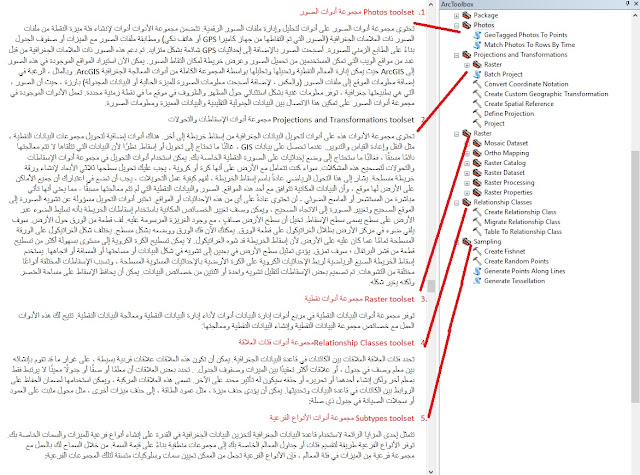

تعليقات
إرسال تعليق